SOS är en bra säkerhetsfunktion, men vad händer om din iPhone har fastnat i SOS-läge? Vad betyder egentligen SOS only på en iPhone eller iPad? Så här blir du av med SOS endast på en iPhone.
Varför säger min telefon bara SOS & Hur man stänger av SOS
SOS, eller endast SOS, betyder att din iPhone inte är ansluten till ett mobilnät; de enda samtal du kommer att kunna ringa är nödsamtal. Din iPhone går in i SOS-läge av ett par skäl, inklusive att trycka snabbt på Sleep / Wake-knappen fem gånger, trycka på antingen volymknappen och sidoknappen samtidigt eller som en följd av jailbreaking. Så här stänger du av SOS på din iPhone om den har fastnat i SOS-läge. För mer bra iPhone-felsökningshandledning, kolla in vår gratis Dagens tips.
Starta om din iPhone eller iPad
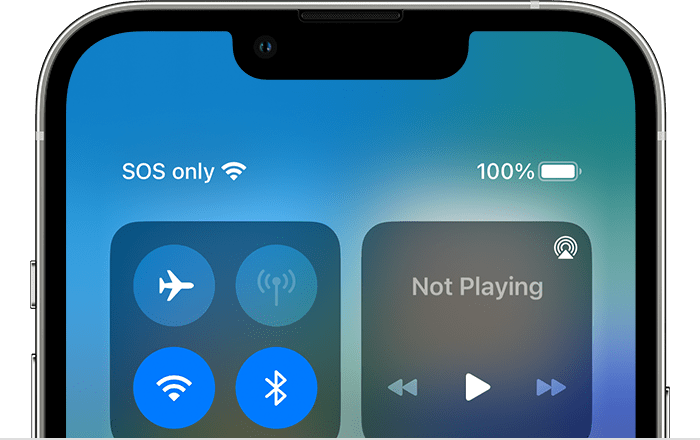
Bild med tillstånd av Apple
Har du fastnat i SOS-läget på din iPhone eller iPad? En omstart kan ofta fixa mindre buggar och glitches, så det första du vill veta är hur du startar om din iPhone eller iPad. Om omstart eller omstart av din iPhone inte löser problemet rekommenderas det också att du startar om, laddar din iPhone eller iPad i en timme och sedan slår på enheten igen för att se om saker och ting är tillbaka till det normala.
Kontakta din mobiltjänstleverantör
Om du har gått igenom alla de andra stegen och din iPhone fortfarande är fast i SOS-läge ska du kontakta ditt mobilföretag. Oavsett om du använder Verizon, AT&T eller en annan leverantör kan det finnas ett fel eller avbrott på deras sida, eller ett serviceproblem som de kan lösa åt dig.
Återställ din iPhone med iTunes eller Finder
Om omstart och kontakt med din mobiloperatör inte har blivit av med SOS endast på din iPhone är det dags att återställa till en säkerhetskopia som gjordes innan problemet började. Du kan återställa en säkerhetskopia med Finder på en Mac eller återställa din iPhone från en iTunes-säkerhetskopia. Kom ihåg att det här steget innebär att du förlorar alla data och inställningar som du har sparat eller ändrat sedan du skapade säkerhetskopian som du använder för att återställa din iPhone. Om du inte vill ta det här steget ännu, kontakta Apple Support först för att se om de kan erbjuda några andra lösningar.
Kontakta Apples support
Om din iPhone fortfarande har fastnat på SOS är det dags att kontakta Apple Support. De kommer förhoppningsvis att kunna få din iPhone eller iPad ur SOS endast.
Jag hoppas att din iPad eller iPhone inte fastnar i SOS-läge längre, och att du kommer tillbaka till iOSApple för alla dina Apple-hårdvaru- och programvarufrågor!

